发布时间:2019-08-16 15: 39: 29
对称绘图模式是CorelDRAW 2018推出的全新功能,在2019的版本中又得到了极大的完善,通过对称绘图模式可以创建平衡、和谐、独一无二的效果,对称在大自然中随处可见,因此设计元素很可能将依靠于它。新的线条选项和更多功能提升您的创造力。
在2018版本和2019版本中的“对称”功能的位置稍有不同,不过都是在“对象”菜单栏中。在“对象>对称>创建新对称”中激活对称功能。
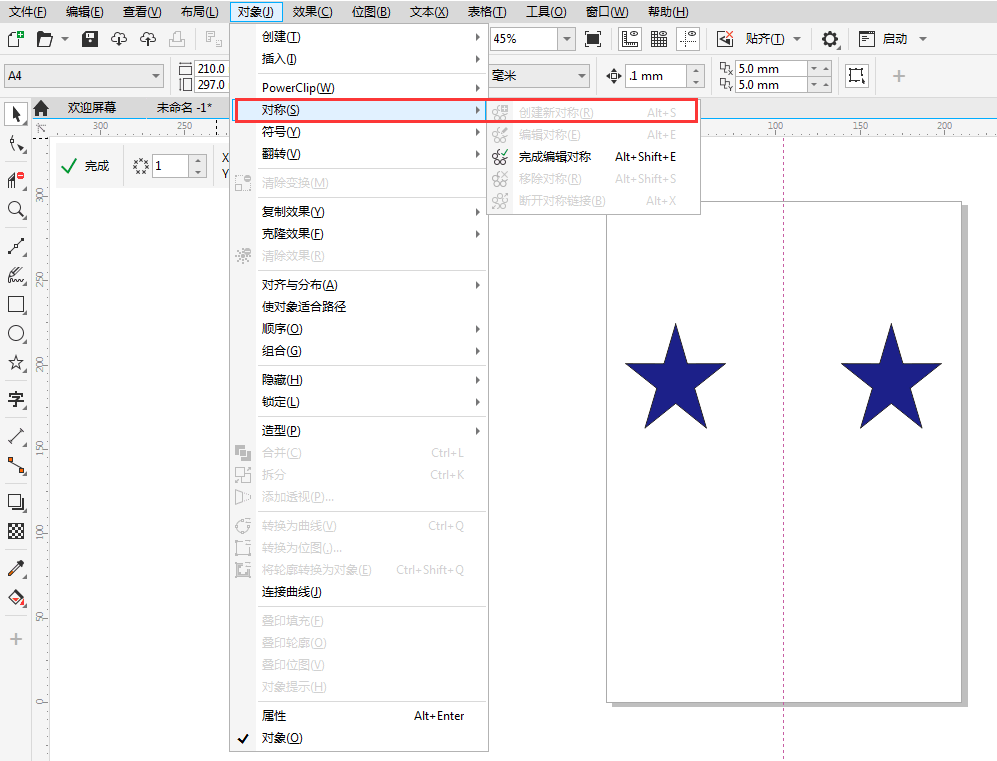
有两种方法来使用对称模式。您可以从一开始就使用对称模式并立即开始对称绘制。
或者,也可以将对称应用至一个现有对象或一组对象 - 矢量和位图。
从对象创建对称组
1. 选择或绘制曲线或形状,单击“对象>对称>创建新对称”, 对称线出现在绘图窗口中,将复制和镜像主要对象。编辑主要对象或添加更多对象。
2. 单击“对象>对称>完成编辑对称”。
重新创建镜像对称组
1. 单击“对象>对称>创建新对称”,要为更加复杂的对称组添加更多对称线,请在属性栏上的镜像线条框中键入数字。您可以使用最多 12 条对称线。也可以调整对称线。
2. 绘制曲线或形状。
设置对称平面
1. 单击“对象>对称>创建新对称”, 如果您想要更改现有对称组中的对称平面,请单击“对象>对称>编辑对称”。
2. 执行下列任务。
• 指定对称线的数量:在属性栏上的镜像线条框中键入数字。您可以添加最多 12 条对称线。
• 重新定位对称线:使用“选择工具”在绘图窗口中拖动对称线
• 旋转对称线:使用“选择工具”单击对称线两次并拖动旋转手柄(或者也可以在属性栏上的旋转角度框中键入值,以便旋转对称线。)
• 指定对称中心:在 X 和 Y 框中键入值。此操作会重新定位对称线。
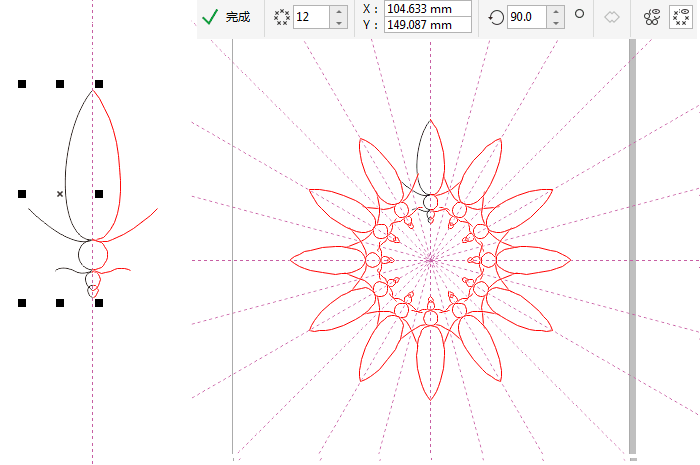
重新创建对称组时,您可以首先设置对称平面。您可以添加更多对称线以创建更多对象副本。此外,您可以重新定位和旋转对称线,方法是将它们拖到绘图窗口中或在属性栏上指定值。每个对称组都有一个对称中心,选中对称线时,它显示为一个圆形光标。在多线对称中,对称线的交叉点是对称中心。对称线围绕对称中心旋转。您可以通过拖动来移动对称中心,或者您可以使用 x 和 y 坐标指定准确位置。
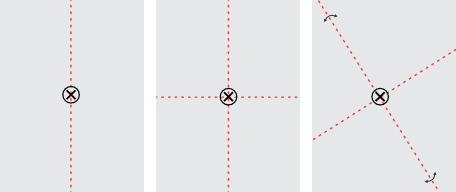
使用对称绘图模式完成的作品:
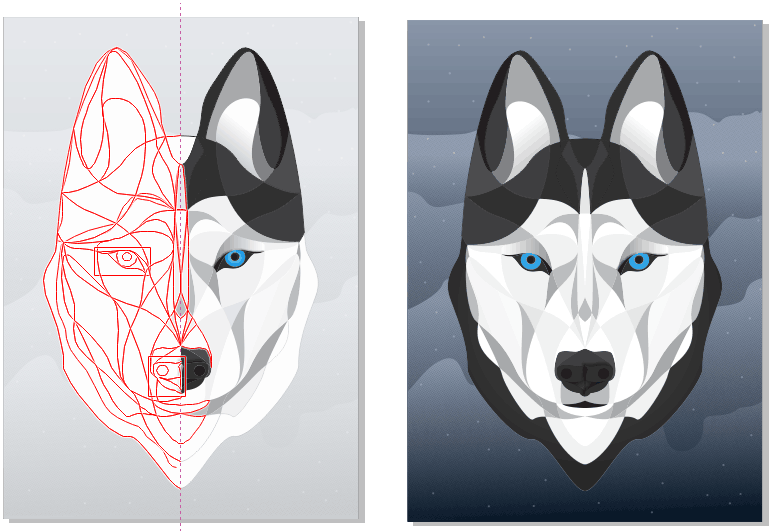
CorelDRAW官方公众号给各位送福利了,现在关注“CorelDRAWVIP”,回复“素材”就有海量模板素材等你领取,请准备好超大空间的硬盘哦~
展开阅读全文
︾